首页
电脑升级Win11键盘不能用怎么办?Win11按键失灵解决办法
电脑升级Win11键盘不能用怎么办?Win11按键失灵解决办法
2022-08-20 13:46:22
来源:互联网
作者:admin
Win11系统是一个新的系统。许多用户在更新和升级后发现了许多bug。例如,Win11键盘在计算机更新后无法使用。以下小系列将介绍Win11按钮故障的解决方案。
Win11按键失灵解决办法
1、首先在桌面找到“此电脑”,右键选中它,点击“管理”。

2、打开计算机管理后,在左侧选择“设备管理器”,然后就能找到右侧的“键盘”。

3、展开“键盘”选项,在下方找到其中我们的键盘设备,右键选中后选择“更新驱动程序”。

4、等待窗口界面弹出,选择“自动搜索驱动程序”。
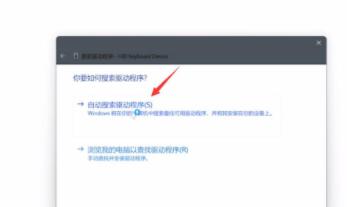
5、等待驱动更新完成后,再选择鼠标设备,使用相同方法进行更新就可以了。
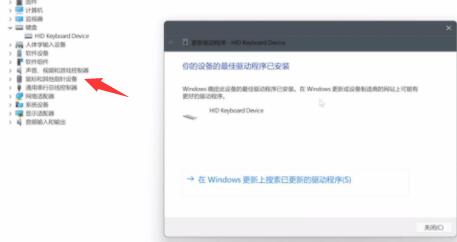
笔记本电脑键盘按键没反应
解决方法是尝试按下“左alt键+左shift+num lock即可搞定。
如果没有效就是用下面的方法:
1、首先按下“win+R”调出命令窗口,输入命令“powercfg.cpl”按下回车。

2、之后点击“选择电源键按钮功能”。

3、进入后点击“更改当前不可用的设置”。
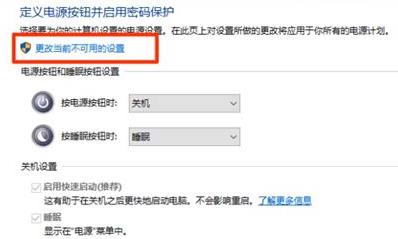
4、最后将“关机设置”中的“启动快速启动【推荐】”前面的√取消即可。

相关文章
- Win11任务栏卡死重启也没有用怎么办?解决Win11任务栏卡死问题 04-04
- 怎么在Win11系统上安装(和卸载)字体? 01-24
- Win11超过10天怎么退回Win10 Win11超过10天可以退回Win10吗 01-18
- 为什么Win11打不开安全中心?Win11打不开安全中心解决办法 11-23
- Win11中文打字只显示字母 Win11中文模式打出来是字母解决方法 11-23
- Win11正式版安装安卓子系统的方法 测试阶段抢先体验 11-23
精品游戏
换一批
